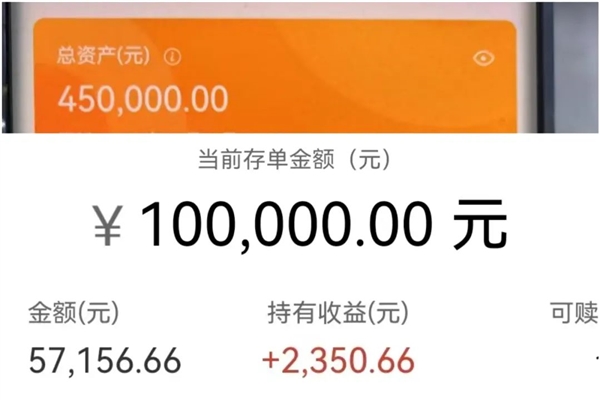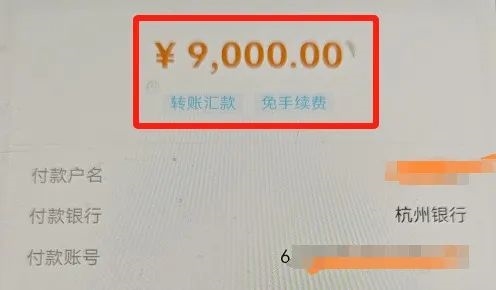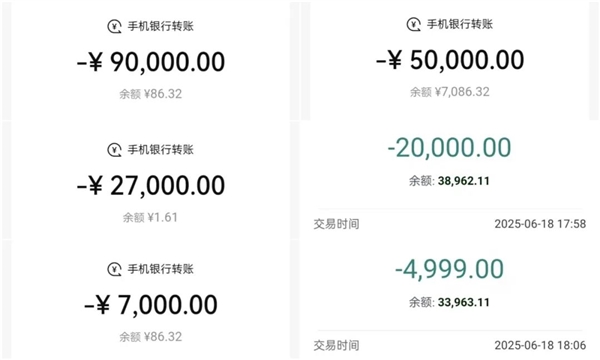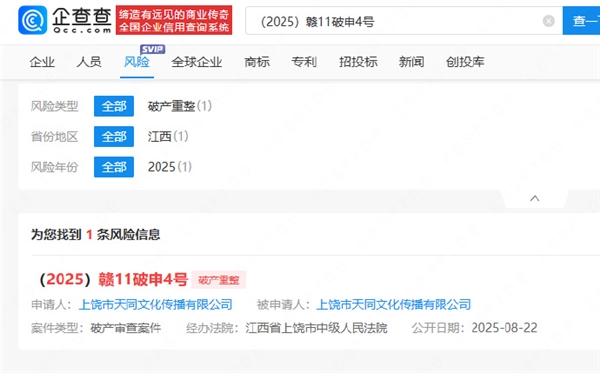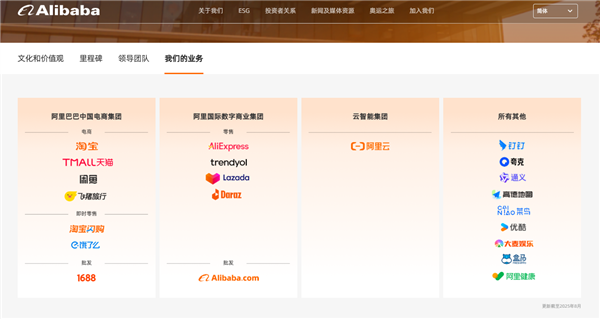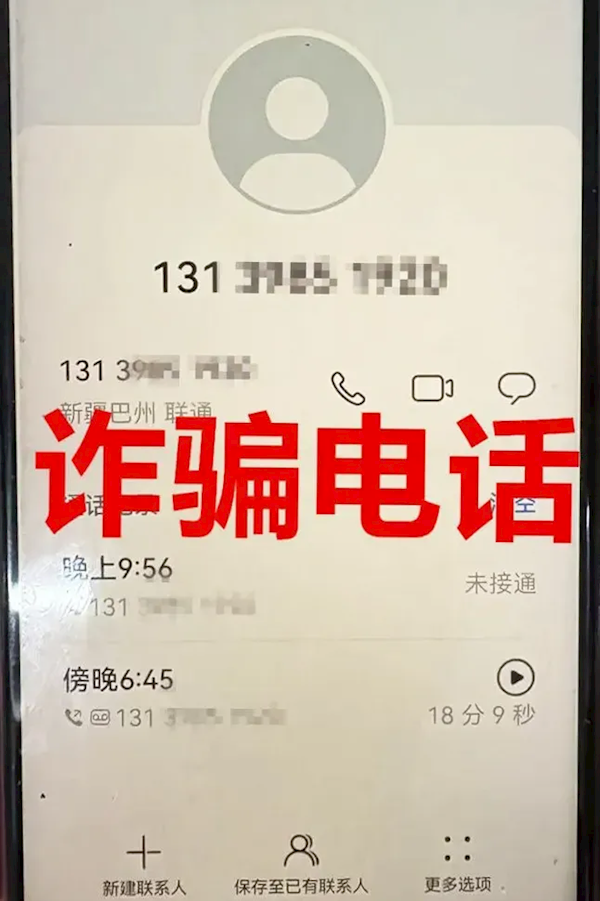6月26日消息,“您的会员已到期,每月将自动扣款800元…… 需屏幕共享指导取消。”
近期,多地老人遭遇冒充客服的诈骗陷阱,骗子利用老年人对手机操作不熟悉的特点,诱导其泄露信息或转账。
6月14日,69岁的王女士接到“客服”电话后,按指导下载会议软件,就在与对方屏幕共享时,民警及时赶到制止,其账户内60万元资金得以保住。
6月15日,65岁的徐女士也遭遇类似骗局。她按“客服”指导下载涉诈软件,手机被远程控制,账户内9000元被转走。所幸反诈中心预警及时,民警赶到对其账户紧急止付,保住了其余114万元养老积蓄。
6月18日,76岁的华女士接到“客服”来电,称其开通会员服务,每月扣费800元。华女士不熟悉手机操作,听从对方指导下载会议软件并开启屏幕共享,结果被远程操控转账,损失198999元。
警方提醒:老年人接到陌生客服电话时,务必通过官方渠道核实;切勿下载陌生软件或开启屏幕共享;涉及资金操作时,应立即联系子女或拨打110。
本文转载于快科技,文中观点仅代表作者个人看法,本站只做信息存储
阅读前请先查看【免责声明】本文内容由互联网用户自发贡献,该文观点仅代表作者本人,本站仅供展示。如发现本站有涉嫌抄袭侵权/违法违规的内容,请发送邮件至 1217266901@qq.com 举报,一经查实,本站将立刻删除。 转载请注明出处:https://m.jingfakeji.com/tech/91947.html